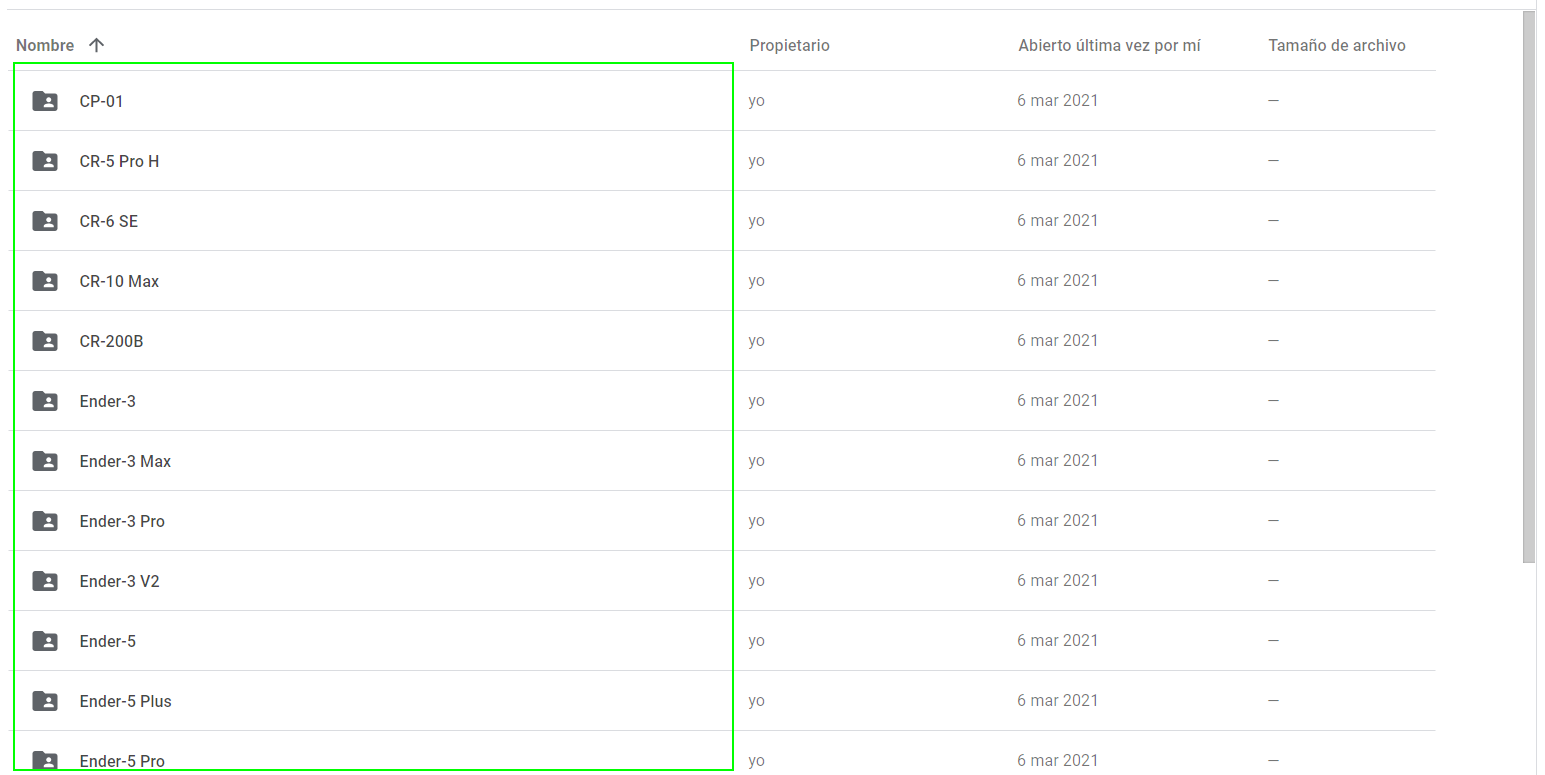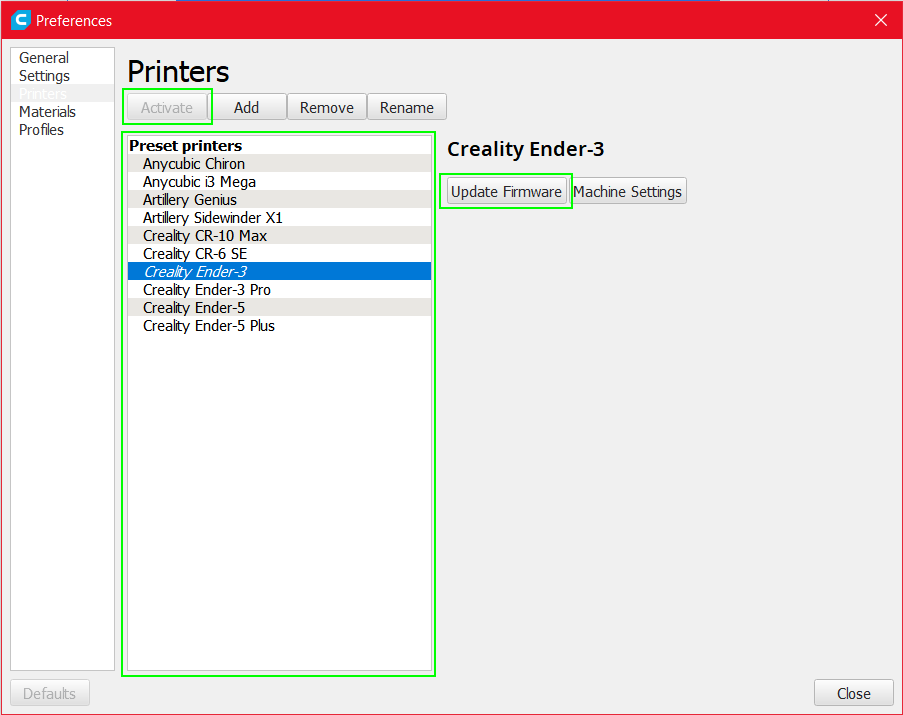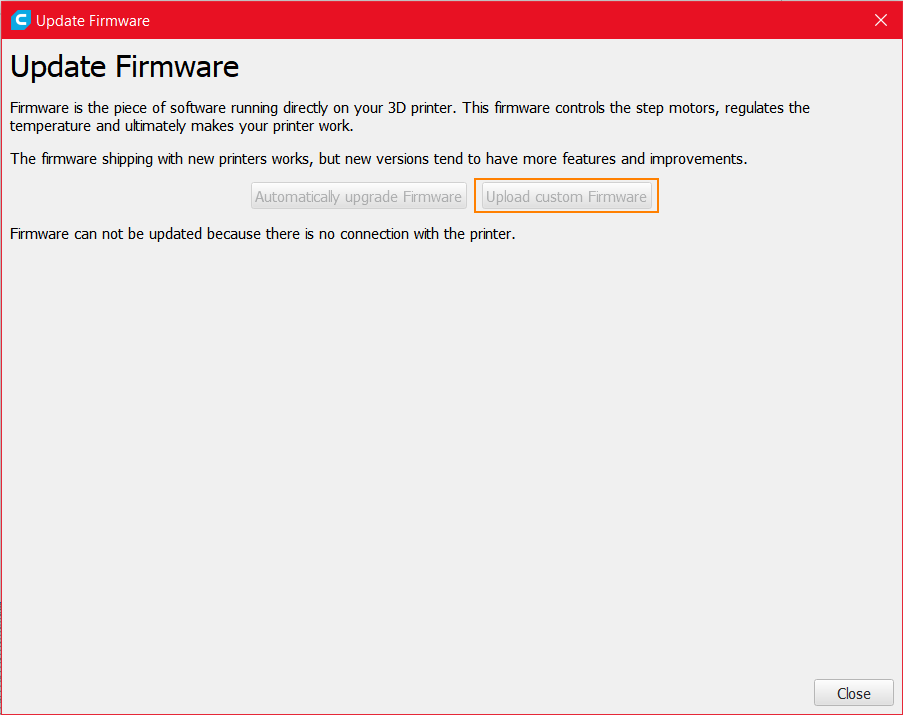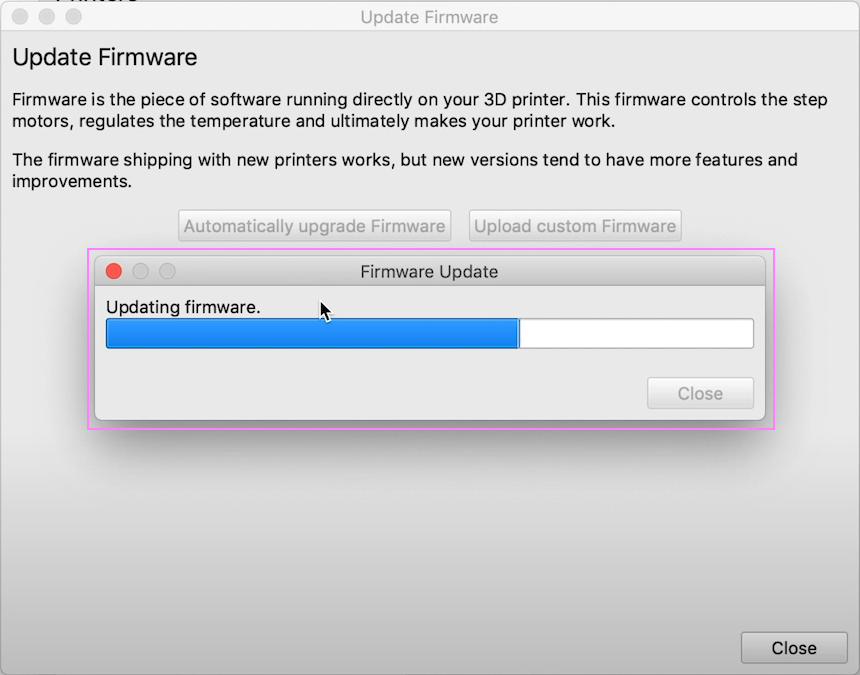Actualización del firmware – Creality
Relevante para: CP-01 CR-5 Pro H CR-6 SE CR-10 Max Ender-3 Ender-3 Pro Ender-5 Ender-5 Pro
Dificultad: Moderada
Pasos: 3
Paso 1 Descarga el software necesario
- El actualizador de firmware ahora es parte de Ultimaker Cura. En caso de que ya lo tengas instalado, puedes pasar al siguiente paso.
- Ve a Krear 3D – Drivers, Firmware y Manuales y selecciona la marca y modelo de tu impresora.

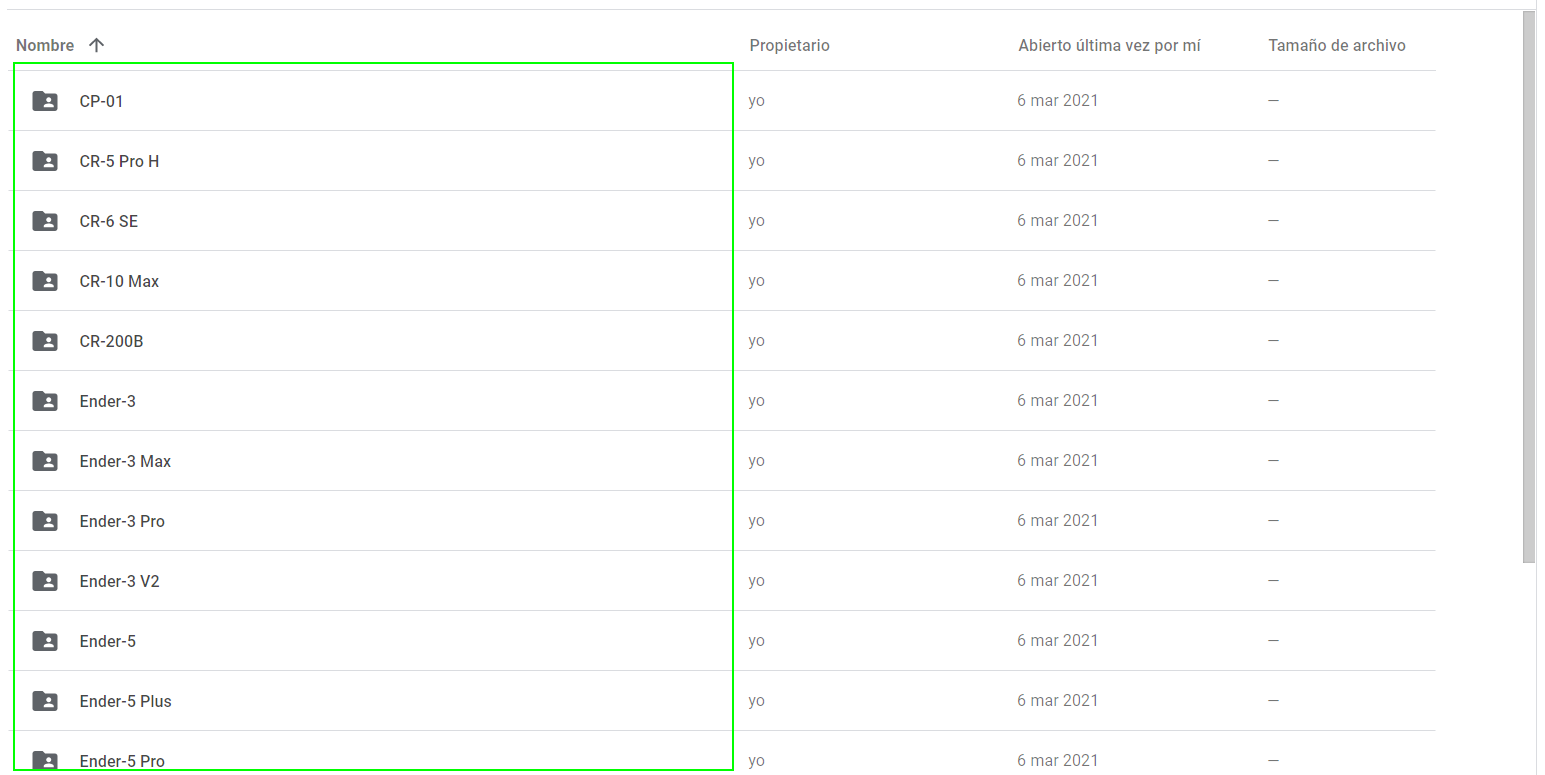
- Busca la sección de drivers y descarga el paquete más reciente. ¡Deja esta página abierta para el siguiente paso!

- Instala los drivers en tu sistema Windows, macOS o Linux.
- Parte del paquete de drivers es Ultimaker Cura, que incluye una herramienta para la actualización del firmware.
Paso 2 Descarga el nuevo firmware

- Descarga el archivo zip con el firmware a tu computadora y descomprímelo.
Paso 3 Actualización del firmware con Ultimaker Cura
- Abre Ultimaker Cura y en el menú selecciona Settings -> Printer -> Manage Printers…
- Conecta la impresora a tu computadora usando el cable USB incluido y selecciónala en la lista Preset Printers. Presiona Activate si la impresora no está activa. Luego presiona el botón Update Firmware.
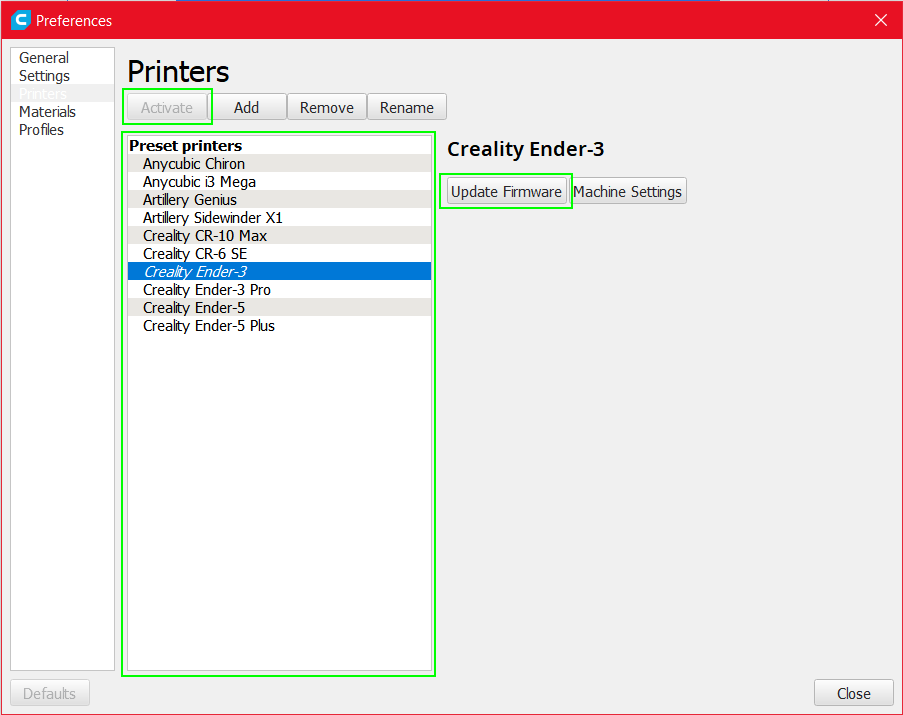
- Presiona el botón Upload custom Firmware y selecciona el archivo de firmware en tu disco duro (.hex). No coloques el firmware en un recurso compartido de red.
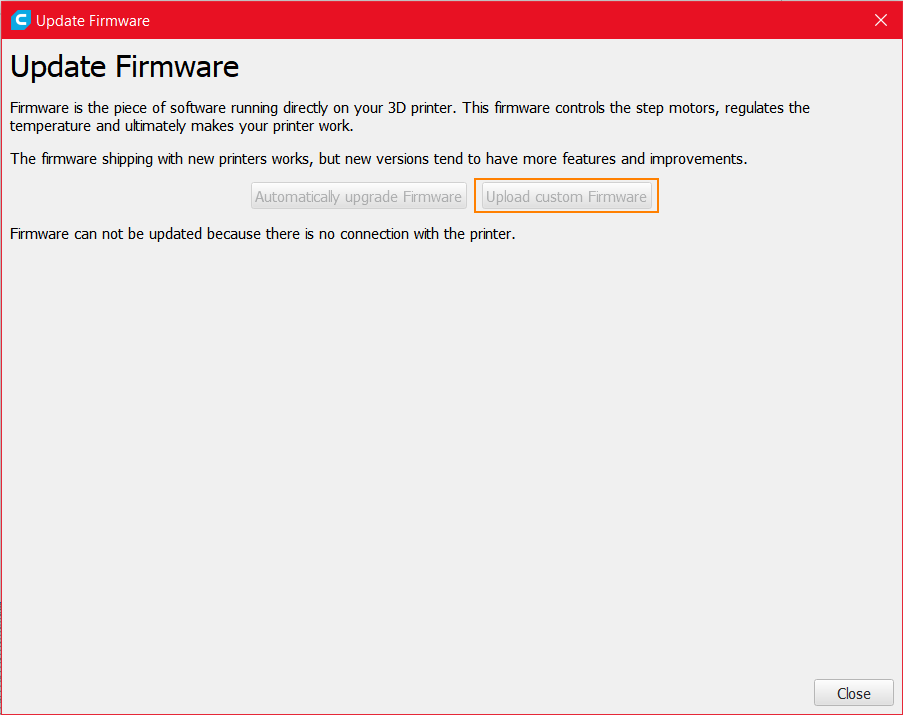

- Espera hasta que se complete el proceso.
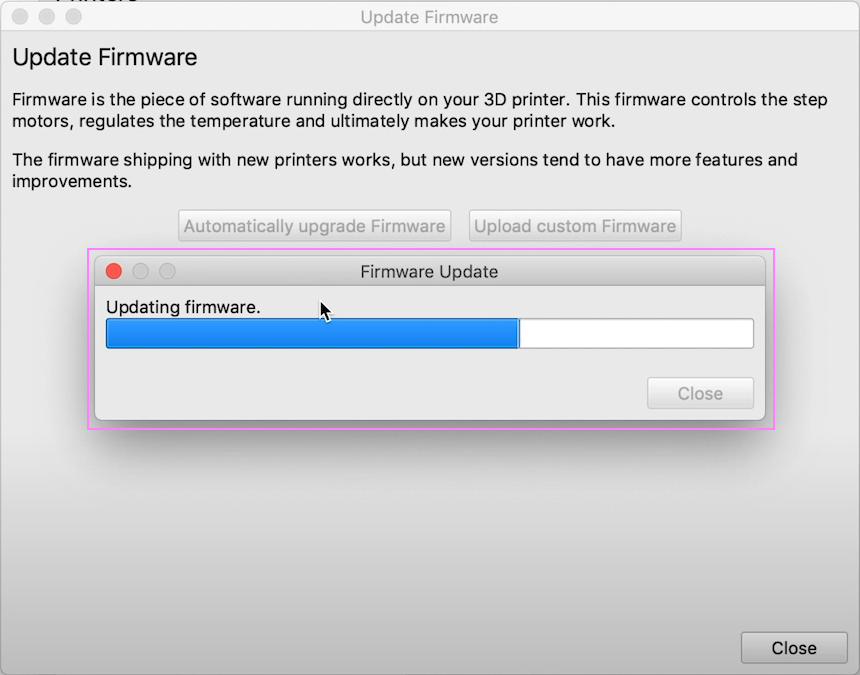
- Cuando finalice el proceso de flasheo, se te informará.

- ¡Hemos terminado aquí! Tu impresora está lista para funcionar 😉
En caso de problemas con la actualización del firmware, comunícate con nuestra área de soporte técnico.